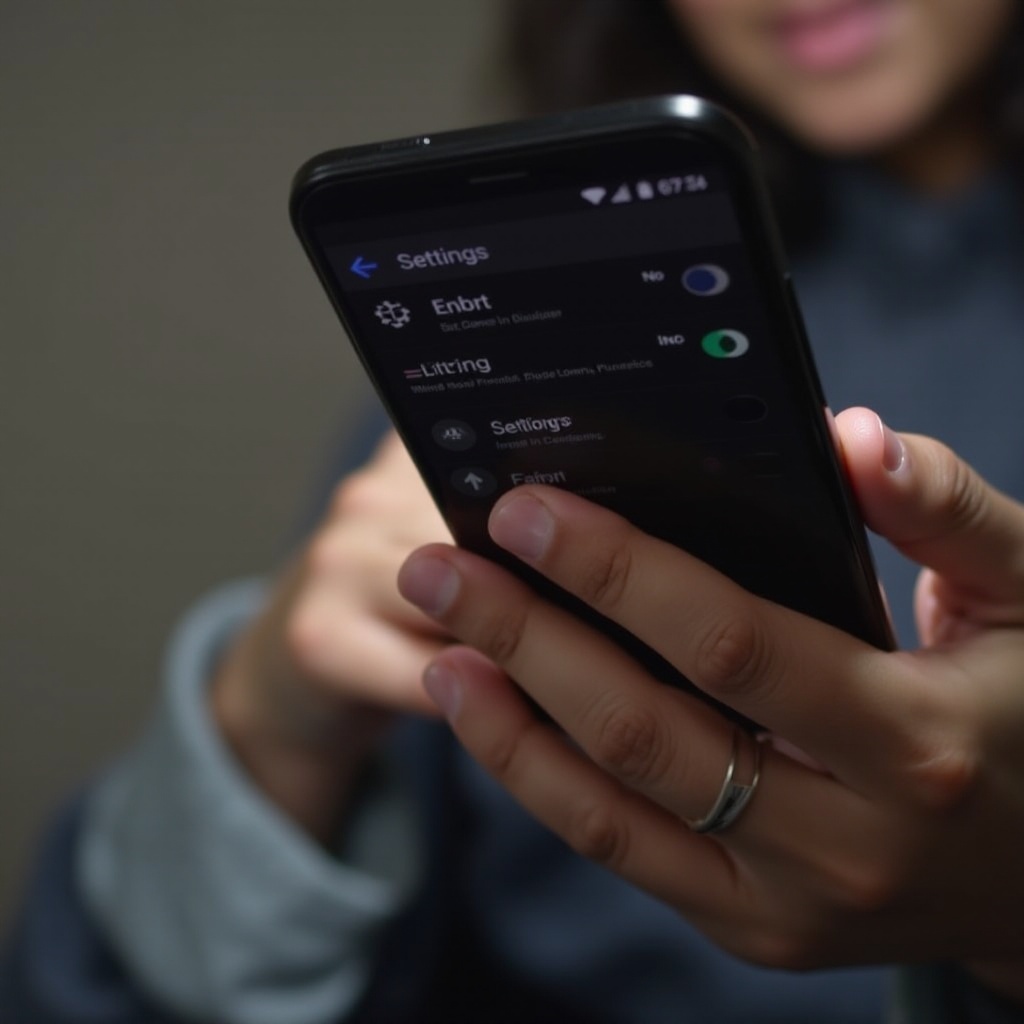Въведение
Тъмен екран на лаптоп може да затрудни вашата продуктивност и удоволствието от гледането. Независимо дали сте потопени в филм, редактирате снимки или просто четете документ, правилната яркост на екрана играе решаваща роля в изживяването ви. В това ръководство ще разгледаме както ръчните настройки, така и софтуерните инструменти за ефективно увеличаване на яркостта на екрана на вашия лаптоп. Освен това ще се справим с общи проблеми, които могат да потъмнят екрана ви, и външните фактори, които могат да повлияят на яркостта. Присъединете се към нас, докато разглеждаме всеобхватни стратегии за постигане на оптимален дисплей.

Разбиране на яркостта на екрана на лаптопа
Оптимизацията на яркостта на екрана на лаптопа включва повече от просто увеличаване на светлината; тя също така засяга технологията на екрана и общото качество. Нивата на яркост могат да засегнат визуалното представяне, живота на батерията и комфорта за очите.
Типове екрани на лаптопи
Лаптопите използват различни технологии за екрана като LCD, LED и OLED, всяка със специфични нива на яркост и качество на цветовете. Екран с LCD, например, може да не бъде толкова ярък, колкото един OLED дисплей. Познаването на типа на вашия екран може да насочи вашия подход за регулиране на яркостта и да оптимизира настройките на дисплея.
Как яркостта влияе върху дисплея
Яркостта влияе на начина, по който съдържанието се вижда и може значително да повлияе на използването на батерията на вашия лаптоп. По-висока яркост е идеална за добре осветени среди, но може бързо да изтощи батерията ви. Обратно, по-ниска настройка на яркостта спестява енергия, но създава предизвикателства в тъмни среди. Важно е да се намери баланс за подобряване на визуалния комфорт и удължаване ефективността на батерията.
Ръчни методи за регулиране на яркостта
Съществуват няколко практични метода за ръчно регулиране на яркостта на вашия лаптоп, използвайки или хардуерни контроли, или системни настройки.
Използване на клавишни комбинации
Клавишните комбинации предлагат бърз начин за промяна на яркостта на екрана. Търсете клавишите с икони на слънце:
- Намерете клавишите на вашата клавиатура, често изискващи натискане на клавиша
Fnзаедно с клавишите за яркост, за да регулирате нивото.
Регулиране на яркостта в Windows
Windows предлага интуитивен интерфейс за настройка на яркостта:
- Достъп до плъзгача за яркост, като кликнете върху иконата на батерията в системния ви панел.
- Алтернативно, отидете на ‘Настройки’ > ‘Система’ > ‘Дисплей’, за да намерите допълнителни контроли за яркостта.
Регулиране на яркостта на macOS
Потребителите на Mac имат лесен достъп до настройки на яркостта:
- Докоснете менюто ‘Apple’ и изберете ‘Системни предпочитания’.
- Изберете ‘Дисплеи’ и регулирайте, използвайки плъзгача за яркост. Клавишите F1 и F2 също позволяват директни настройки.

Подобряване на яркостта чрез софтуер
Съществуват софтуерни методи, които предоставят по-прецизен контрол върху вашите настройки за яркост и могат да се адаптират според личните ви предпочитания.
Настройки на дисплея на Windows
Windows представя разширени настройки за допълнителна персонализация:
- Функцията ‘Нощна светлина’ намалява емисиите на синя светлина, като настройва яркостта в съответствие с вашите нужди.
Инструменти за яркост на macOS
macOS интегрира инструменти за оптимизация на яркостта на екрана:
- Използвайте ‘Night Shift’, за да затоплите цветовете на дисплея след мракната част на деня, подобрявайки възприятията за яркост и комфорта в слабо осветени ситуации.
Приложения на трети страни за яркост
Няколко приложения на трети страни позволяват персонализирани настройки за яркост, предлагайки функции като автоматични настройки според условията на околната светлина. Тези приложения допълват вградените контроли на дисплея, повишавайки гъвкавостта.
Външни фактори, влияещи на яркостта
Вашата зона на гледане и конфигурацията на лаптопа ви могат да повлияят на яркостта на екрана, изисквайки настройки за максимизиране на яснотата и комфорта.
Адаптиране на осветлението в стаята
Осветлението в стаята може да създаде отблясъци, правейки екраните да изглеждат тъмни. Използването на по-меко осветление в помещението може да подобри яснотата и яркостта на екрана.
Значение на позицията на екрана
Регулирането на позицията на екрана ви минимизира отраженията, подобрявайки възприемането на яркостта. Помислете за ергономични промени за по-гладко изживяване при гледане.

Отстраняване на често срещани проблеми с яркостта
Понякога може да се сблъскате с предизвикателства с контролите за яркост. Ето решения за често срещани проблеми.
Актуализиране на драйверите на дисплея
Остарели драйвери на дисплея могат да причинят неправилни настройки на яркостта. Актуализирайте ги чрез следните стъпки:
- В Windows отворете ‘Диспечер на устройства’.
- Разширете ‘Адаптери за дисплей’ и щракнете с десния бутон върху вашия драйвер.
- Изберете ‘Актуализиране на драйвера’, за да стартирате надграждания.
Проверка на настройките за захранване
Режимите за пестене на енергия на лаптопа могат да ограничат нивата на яркост. Уверете се, че настройките позволяват по-висока яркост:
- Посетете ‘Контролен панел’ > ‘Опции за захранване’ и модифицирайте настройките за предпочитана яркост.
Изпълнение на хардуерна диагностика
Ако софтуерните настройки не работят, обмислете изпълнението на хардуерна диагностика за откриване на основни проблеми. Консултирайте се с инструкциите за поддръжка на вашия лаптоп за насоки относно провеждането на диагностичен преглед.
Заключение
Балансът на ръчните настройки с осъзнаване на влиянията на околната среда е критичен за достигане на оптимални нива на яркост на вашия лаптоп. Независимо дали чрез софтуерни подобрения или хардуерни преки пътища, тези стратегии осветяват изживяването ви при гледане, като същевременно съхраняват енергия. Ако възникнат трудности, системната диагностика ще помогне за ефективно разрешаване на препятствията за яркост.
Често задавани въпроси
Как мога да регулирам яркостта на лаптопа без клавиши?
Навигирайте до настройките на дисплея в системата на Windows или macOS и използвайте наличните плъзгачи за регулиране на яркостта без да използвате клавиши.
Защо екранът на лаптопа ми е толкова тъмен дори на пълна яркост?
Това може да се дължи на остарели драйвери, неправилни настройки за захранване или хардуерни проблеми. Актуализация на драйверите или коригиране на настройките за захранване може да го разреши.
Може ли софтуерът постоянно да решава проблеми с яркостта?
Софтуерът може да подобри и персонализира яркостта временно, но постоянните решения може да изискват актуализации на драйверите или хардуерни ремонти.